Fastsættelse af "Fejlmeddelelsen" ikke tilgængelig "på iPhone

Hvis du nogensinde har stødt på "Visual Voicemail, er i øjeblikket utilgængelig" fejl på, når du skal tjekke nye voicemail på iPhone, er der to hurtige tricks, der næsten altid løser problemet. Så før du ringer til det faktiske voicemail nummer som om du er en slags cave dweller i stenalderen af mobiltelefoner, så prøv disse hurtige rettelser først.
1: Tænd AirPlane-tilstand TIL og FRA
Dette virker ofte af samme grund, at det løser problemer med, at iPhone sætter sig fast på "No Service" eller EDGE eller GPRS-netværket, det slår det mobile modem ud og tændes igen og tvinger det til at genvinde et signal til et celtårn:
- Åbn "Indstillinger" og vip kontakten ved siden af "Flytilstand" fra OFF til ON, vent ca. 20 sekunder, og slip derefter knappen igen
Flytilstand er naturligvis aktiveret, fordi det normale trådløse signal bliver til et flyikon, så når det slukker igen, genvinder det et signal. Igen er ideen her at genoprette forbindelse til et celtårn, forhåbentlig med et bedre signal, som så vil tillade visuel voicemail at fungere igen. Gå tilbage til Voicemail, og ting skal fungere som normalt igen, uden fejlmeddelelsen:
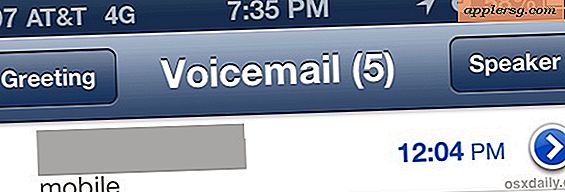
Airplane-tricket løser normalt de utilgængelige voicemail-problemer, men hvis det ikke er det, kan det være noget rod i de faktiske iPhone-netværksindstillinger, og derfor flytter vi til næste rettelse.
2: Nulstil netværksindstillinger
Dette vil nulstille alle netværksspecifikke indstillinger og i den proces. Sørg for at notere Wi-Fi-routeradgangskoder, da nulstilling af netværksindstillinger vil ødelægge dem, der er i gang.
- Gå til Indstillinger og derefter til "General"
- Søg efter "Nulstil" og vælg "Nulstil netværksindstillinger", bekræft nulstilling
- Valgfrit, men anbefalet: Genstart iPhone ved at holde tænd / sluk-knappen nede for at slukke for den og derefter tænde den igen
Giv iPhone et minut eller to for at genskabe det cellulære datanetværk, og gå tilbage til telefonappen og telefonsvareren, hvor alt skal være tilbage i orden.
Du skal da ikke længere se den utilstrækkelige fejlmeddelelse til den visuelle voicemail:
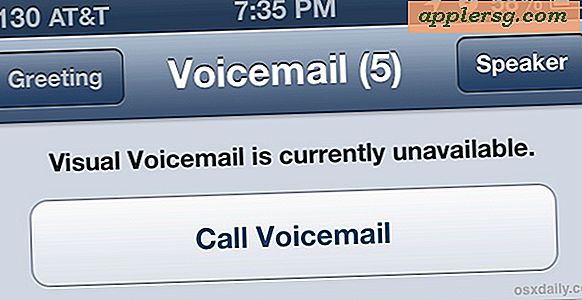
Dette trick er ret gammelt og har tendens til at løse mange problemer med mobildataforbindelser, wifi-problemer og andre netværksproblemer, der spænder fra OTA-opdateringsproblemer, iMessage-aktiveringsfejl, til den pludselig forsvundne personlige hotspot på iOS-enheder. Du finder det anbefalet, ofte fordi det næsten altid virker, hvilket tyder på mange af netværksproblemerne i iOS, er bare et spørgsmål om netværkspræferencer at blive beskadiget eller ukorrekt konfigureret et eller andet sted langs linjerne og ligesom på skrivebordssiden af tingene, fra bunden med et nyt præference sæt er alt det kræver.
Arbejder der stadig ikke? Ring til Voicemail i stedet
En anden mulighed at overveje er, at du simpelthen ikke er i et rimeligt signalområde, der kan overføre data overhovedet, hvilket gør den visuelle voicemail-funktion helt utilgængelig. Hvis du er i landdistrikterne og ikke kan genoprette forbindelse til et 3G, 4G eller LTE signal, er dette helt sikkert en mulighed, og ingen mængde netværksknap skal hjælpe. I så fald kan du bare trykke på knappen "Ring voicemail", så du kan tjekke voicemail den gammeldags måde gennem et telefonopkald, selv om du skal indtaste kontoens pin, når du gør det.





![IOS 8.1.2 opdatering udgivet med fejlrettelser [IPSW Direct Download Links]](http://applersg.com/img/ipad/916/ios-8-1-2-update-released-with-bug-fixes.png)





